내 스마트폰에 있는 동영상에 글씨를 집어넣고 싶을때 사용하기 좋은 기능으로, 동영상에 상호(작성자)를 입력할 때 쓰면 무단도용 방지에 도움이 될 수 있겠습니다.

지금 스마트폰에서 동영상이 업로드 되지않는 관계로 gif로 변경해 올리지만 따라서 하시면 되겠습니다.
1. 《갤러리》에서 글씨 쓸 《동영상이 있는 폴더》로 갑니다.
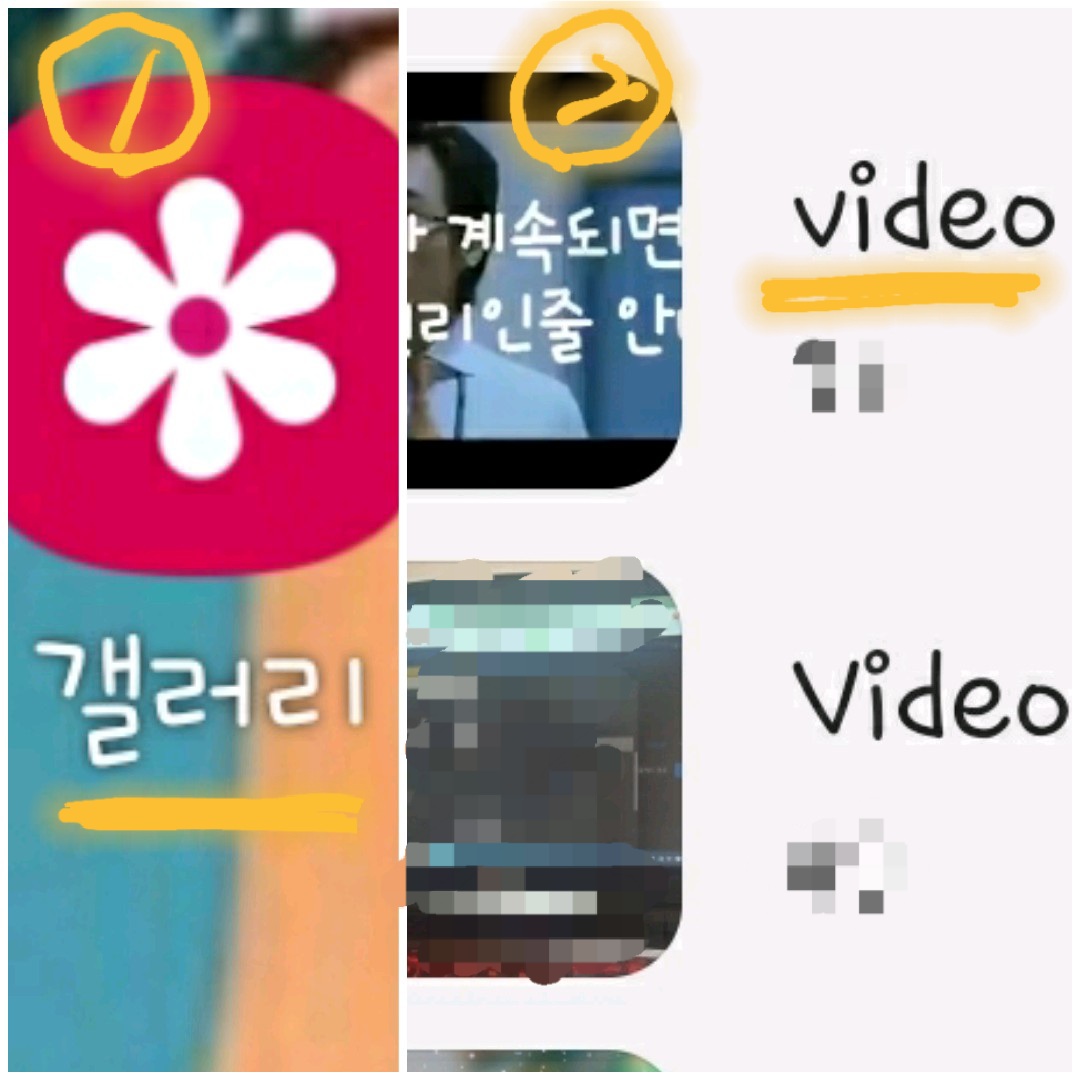
2. 동영상을 선택한 후 《사용할 만큼 잘라》 줍니다.
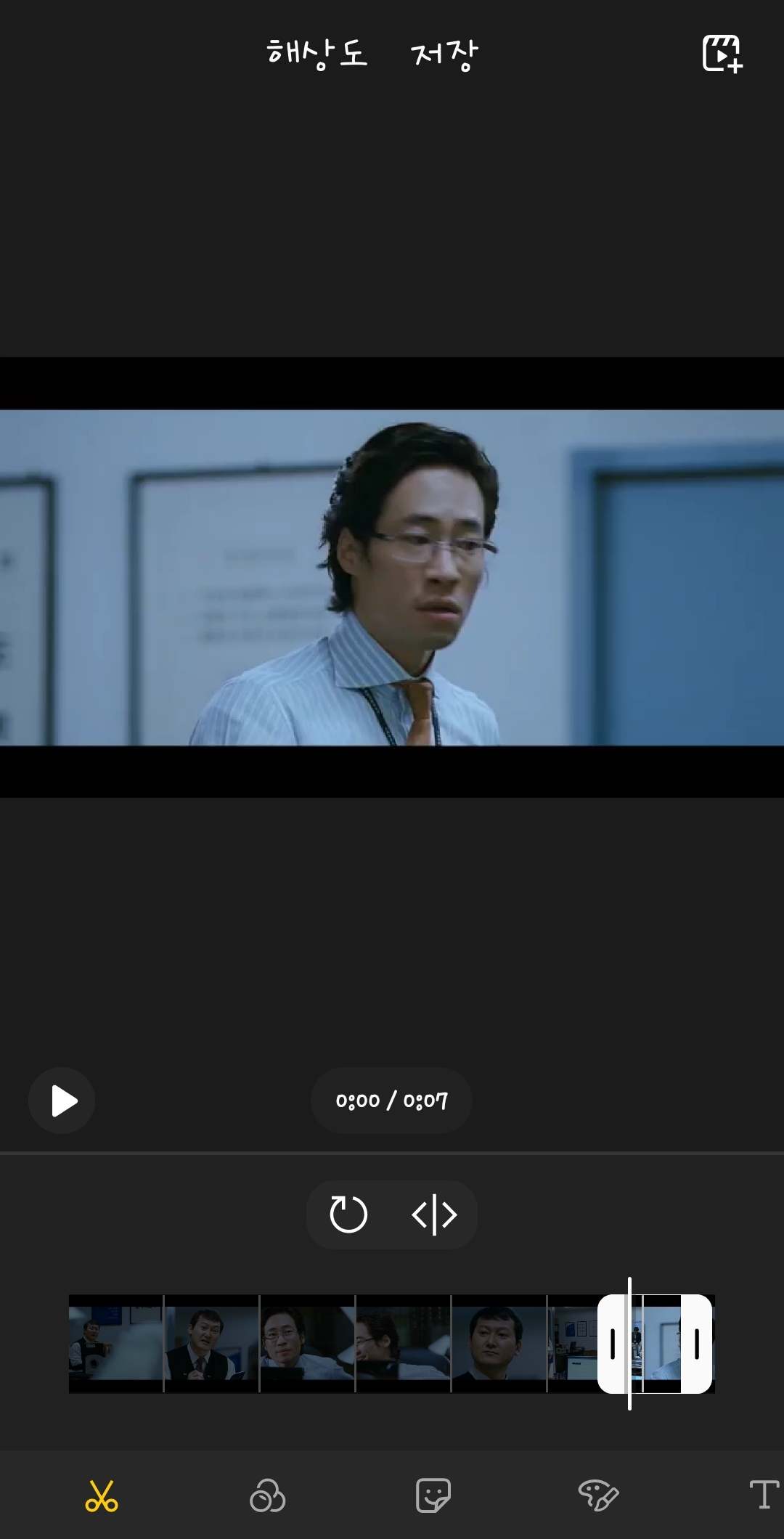
갤럭시노트20 울트라에서 동영상 편집하는 방법 - https://smartkoh.tistory.com/m/95
갤럭시노트20 울트라에서 동영상 편집하는 방법
내 스마트폰에 있는 동영상을 일부만 사용하고 싶은데... 이럴 때 어플을 사용하지않고 갤럭시노트20 울트라에서 자체 기능만으로 자르는 방법을 알아보겠습니다. https://youtu.be/jxczly4ur7k 1. 갤럭��
smartkoh.tistory.com
3. 원하는 만큼 편집이 된 동영상 화면에서 아래로 가면 《T》라는 부분이 보이는데 《T를 클릭》합니다. 이때 2번(자르기)과 3번(글쓰기)을 이어서 하셔도 됩니다.
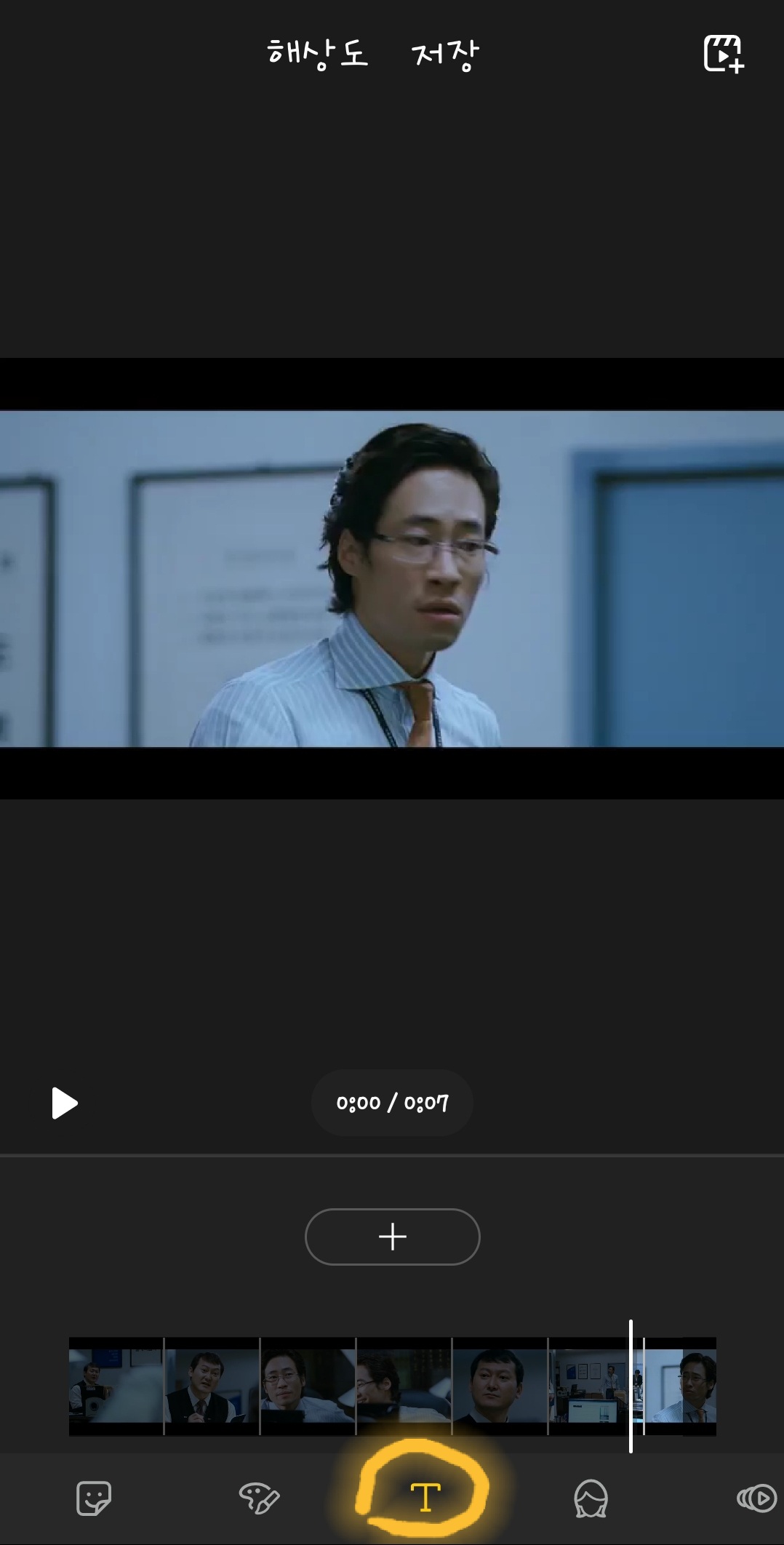
4. T를 누르면 화면이 글씨를 입력하는 화면으로 바뀌게 됩니다.
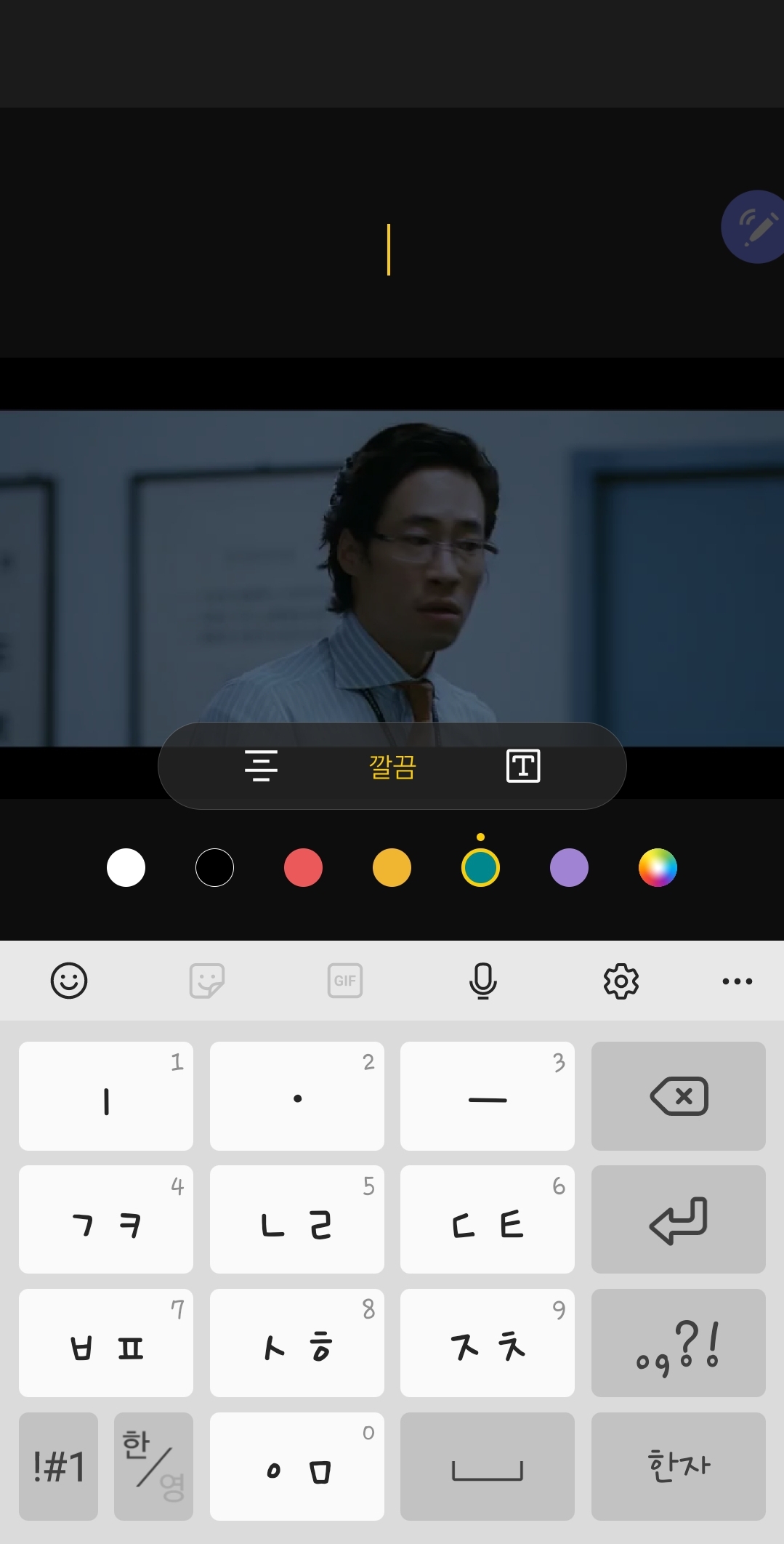
5. 기능들을 살짝 살펴보면 이렇습니다. 기능들은 개인적으로 한번씩 다 눌러 사용해 보시고요.
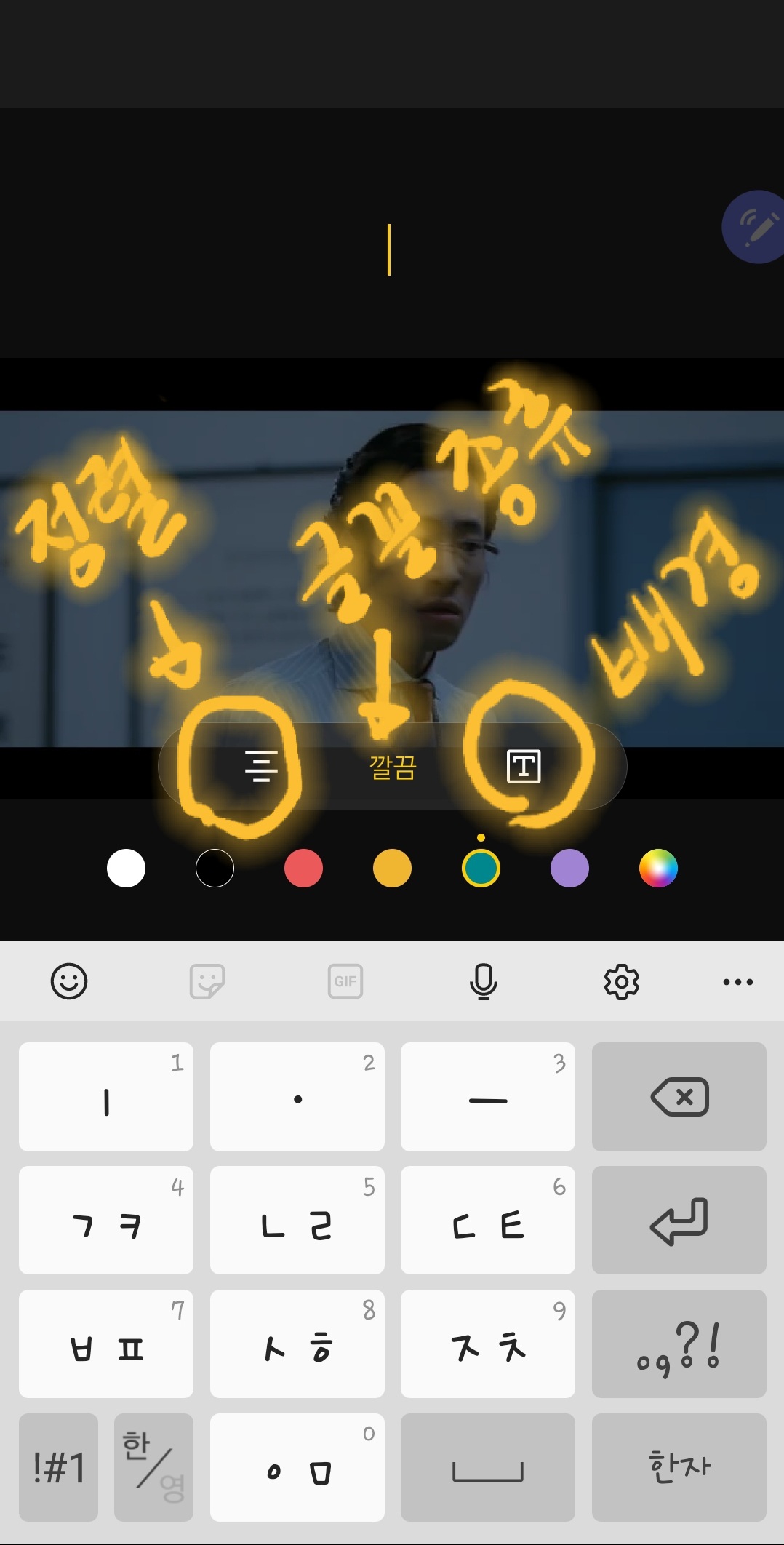
6. 화면 위쪽 《노랗게 깜빡이는 부분》이 글씨 입력창 입니다. 일단 여기에 글을 입력하면 저절로 화면 위로 이동되는 시스템이니 그냥 문구를 입력📌
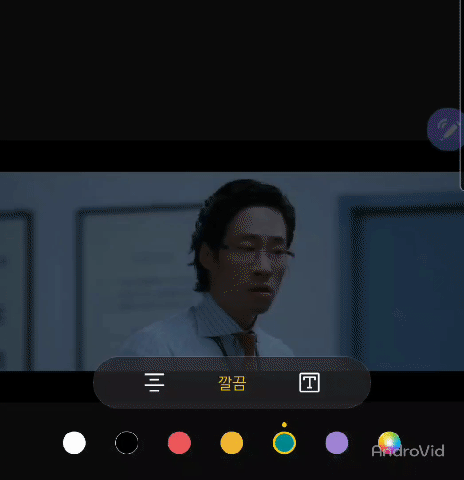
7. 글씨를 입력하면 자신이 설정한 그대로 위쪽에 써집니다.
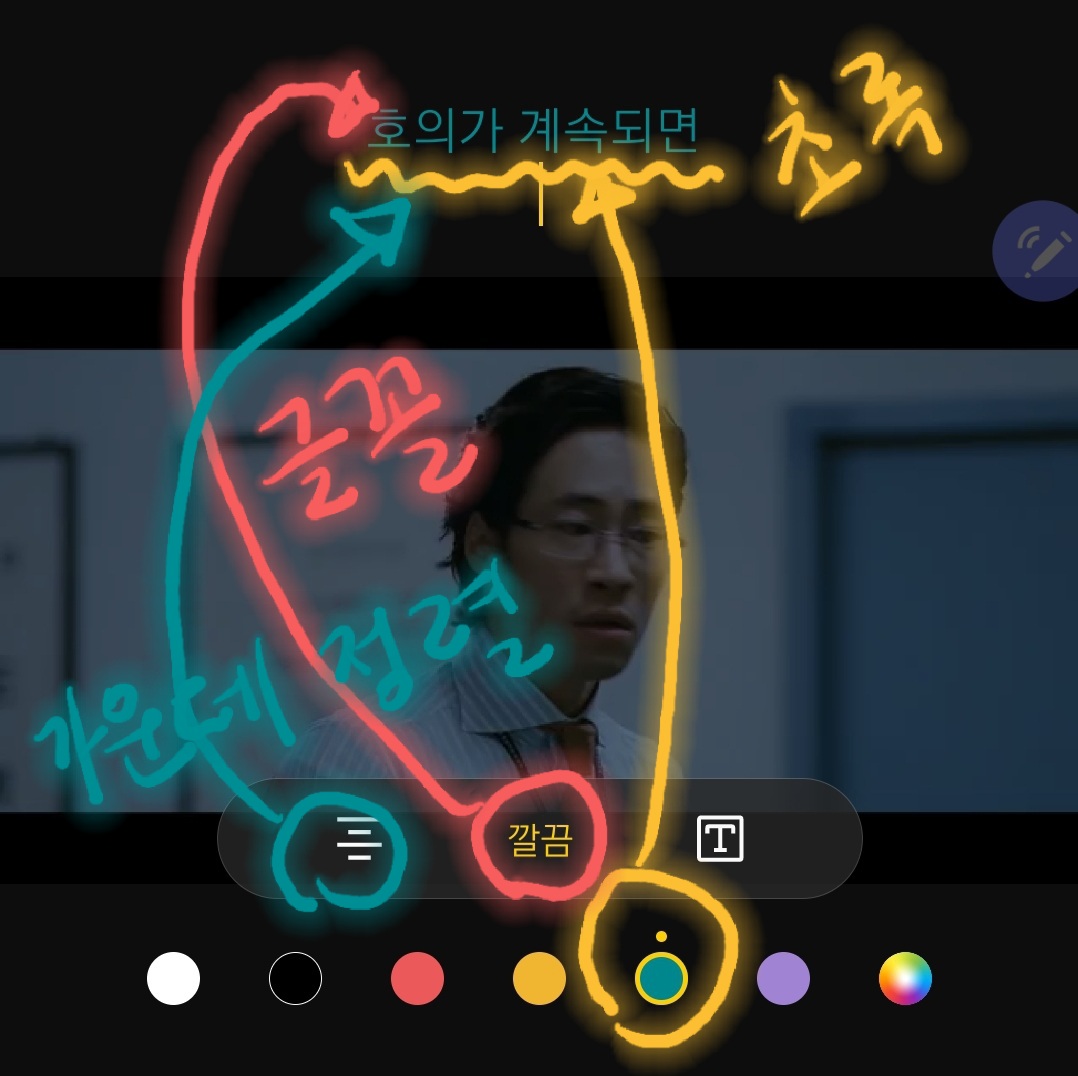
8. 입력 완료 후에 화면을 터치하거나, 뒤로 가기 버튼을 누르면 동영상 위로 글씨가 올라 갑니다.
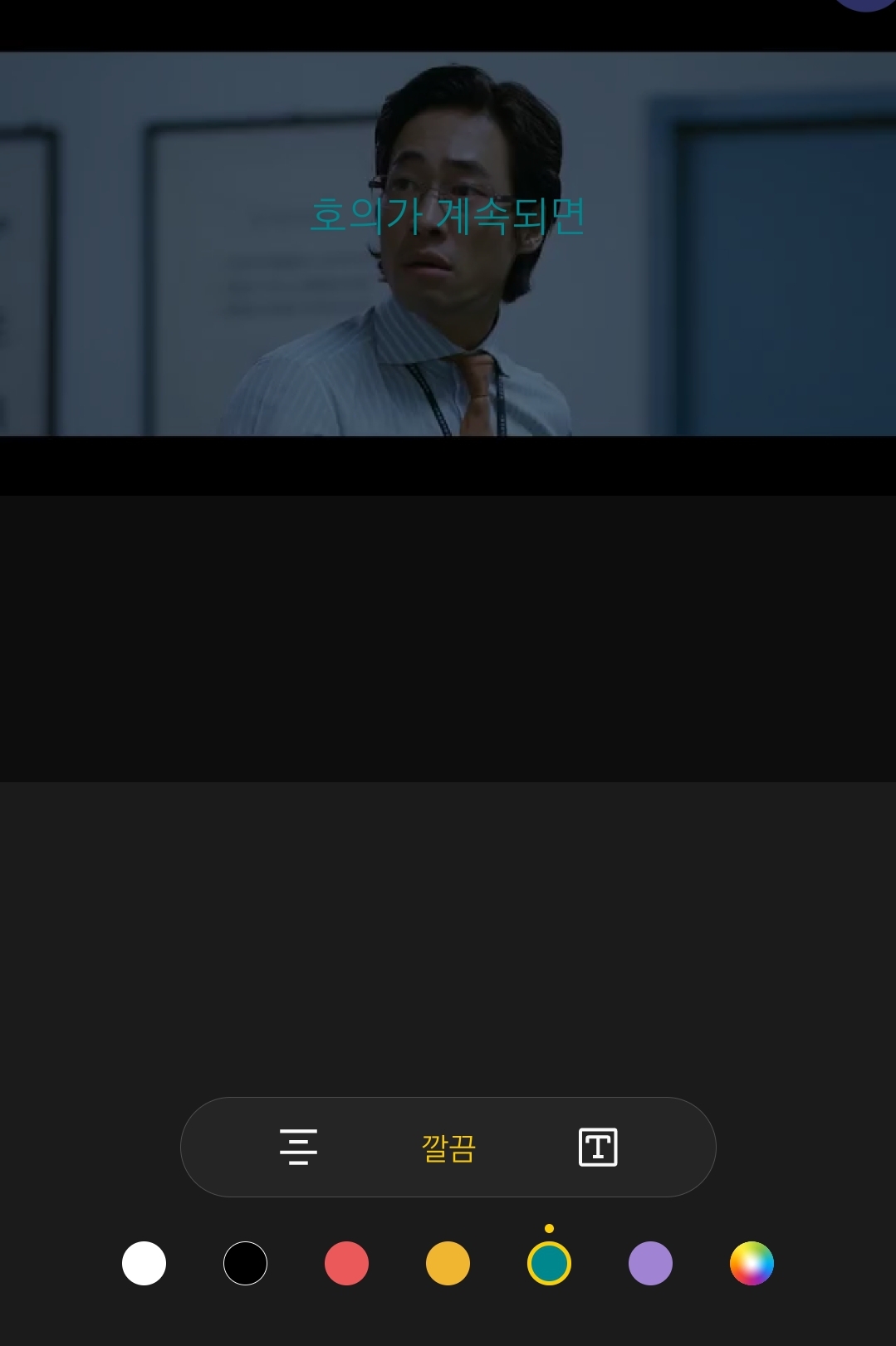
9. 여기서 《Tip》을 드리자면 이상태에서 아래에 있는 기능들을 조정해 원하는 스타일을 만들 수 있다는 겁니다.
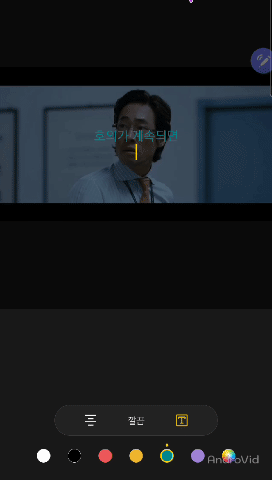
10. 원하는 형식과 내용이 다 되었으면 글씨를 원하는 위치로 이동해 봅니다.

11. 글씨 크기도 글꼴상자 모서리를 이용해 조정하세요.

12. 이제 모든 작업이 끝났으니 해상도 체크도 해보시고요.
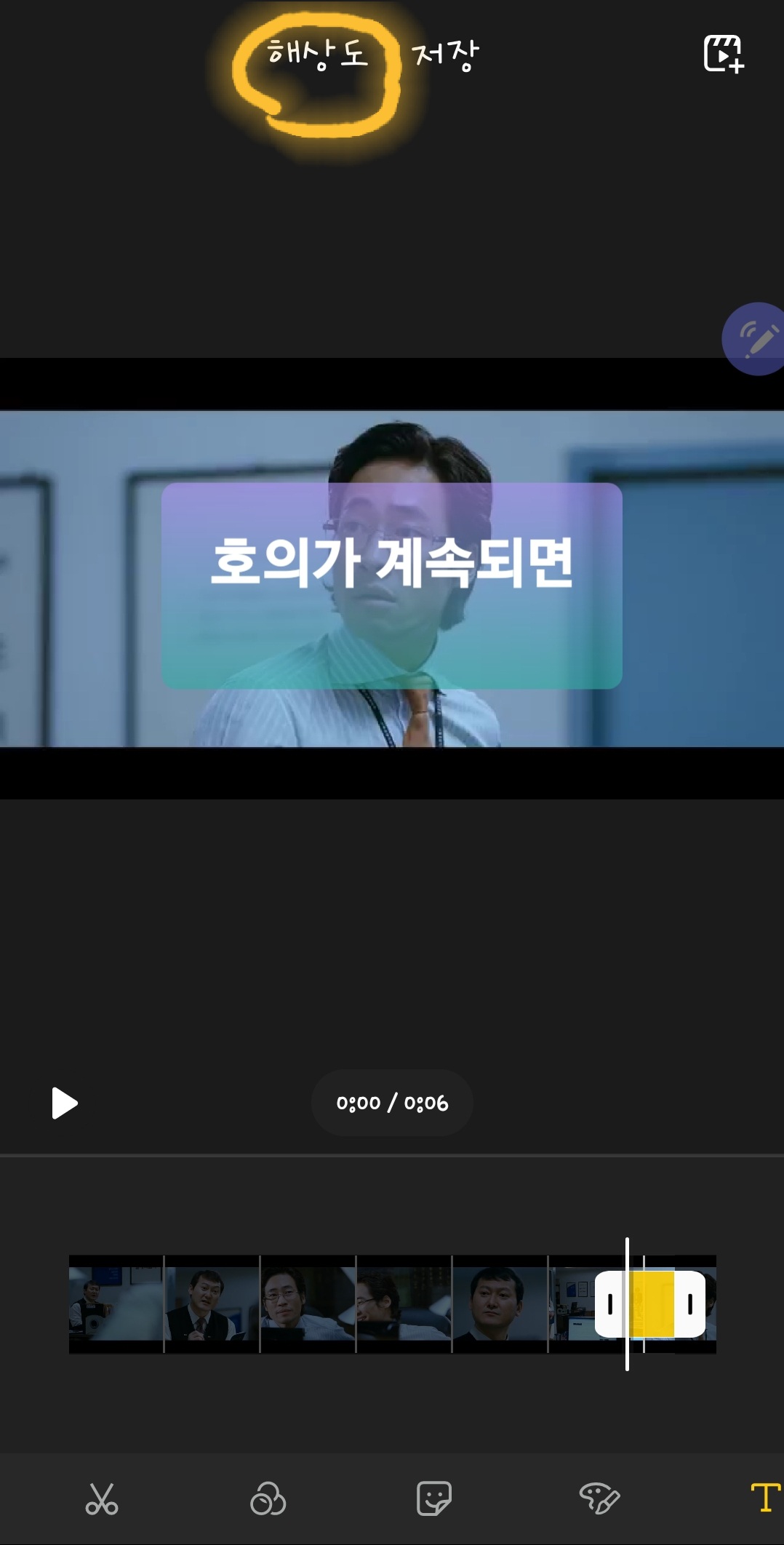
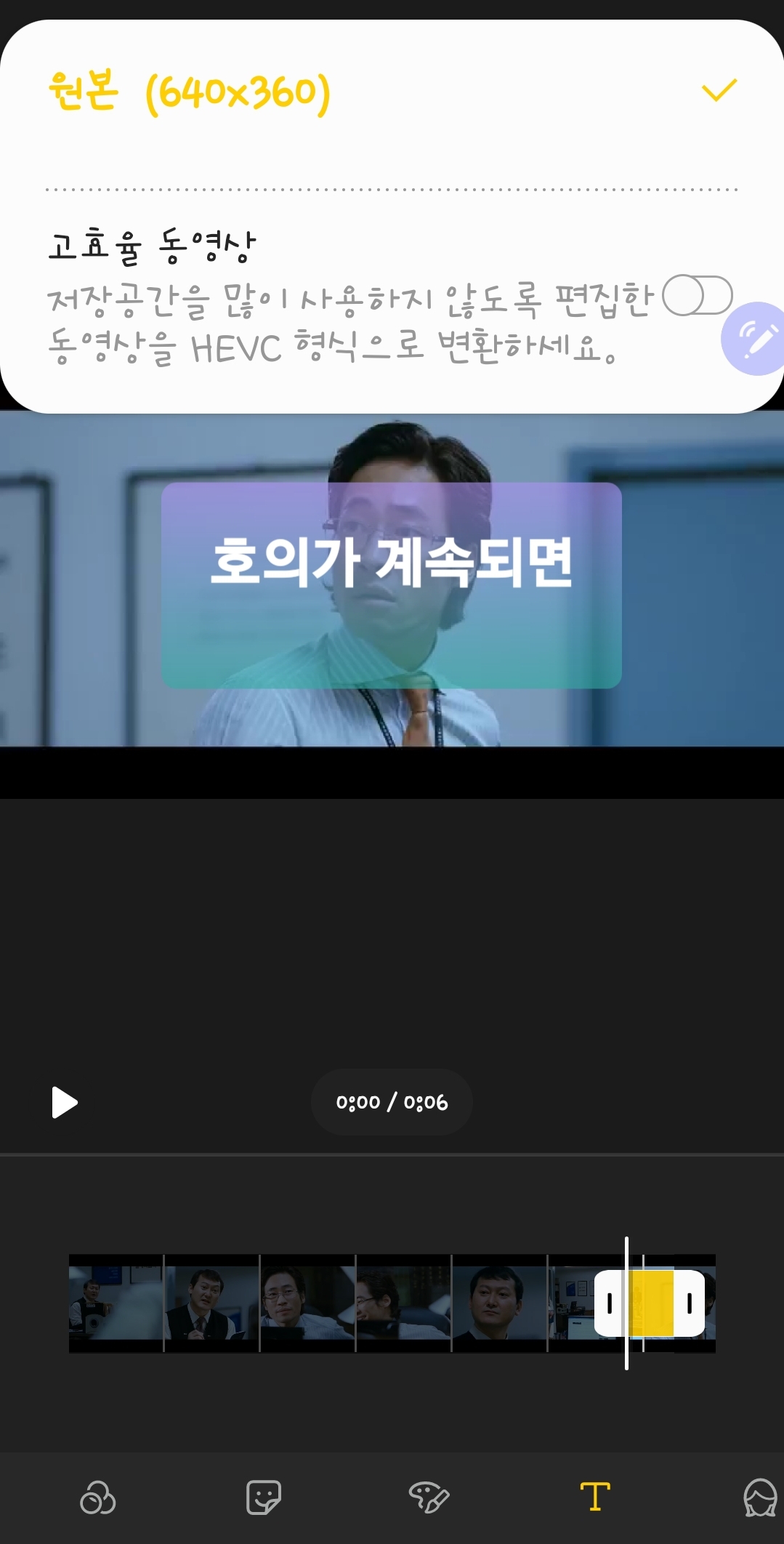
12. 끝으로 저장을 눌러주면 완성‼️
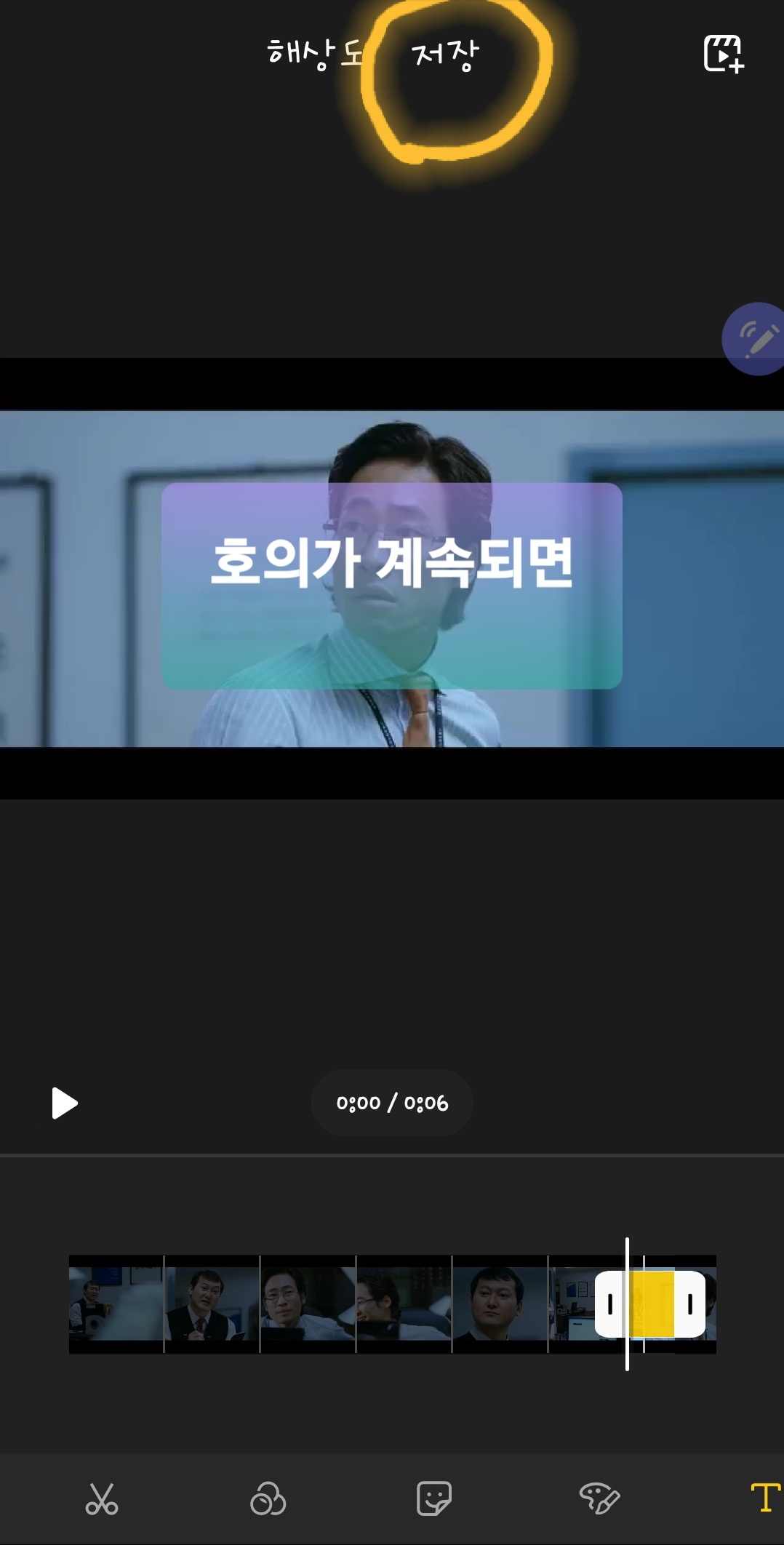
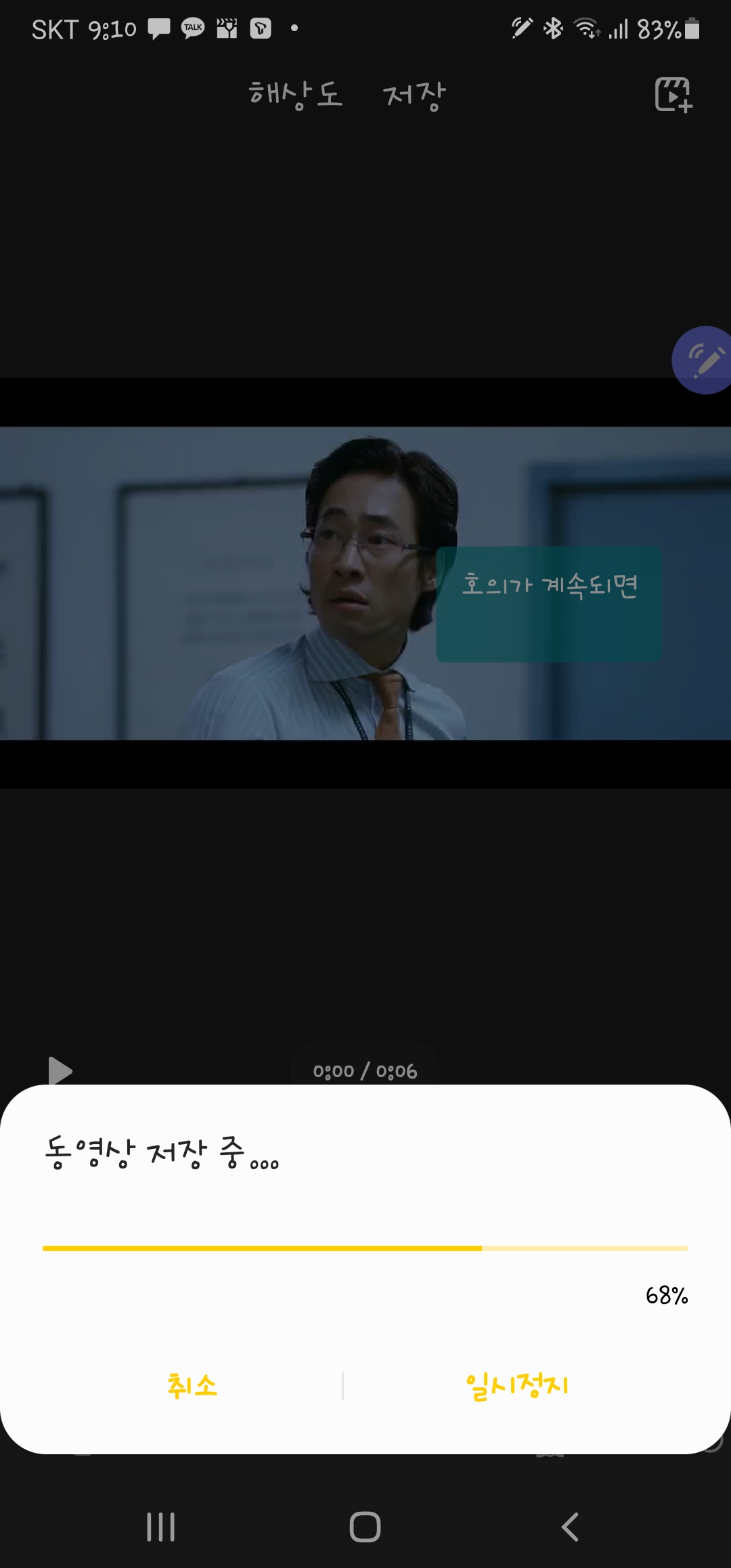
끝까지 동영상이 업로드 되지않아 gif로 변환해서 올리니 참고해 주세요^^

도움이 되셨길 바라고 나가시면서 왼쪽 아래 ❤ 한번씩 눌러주시면 감사하겠습니다.
'스마트폰 레시피' 카테고리의 다른 글
| 갤럭시노트20 울트라에서 음성녹음 텍스트 변환하기 (2) | 2020.10.09 |
|---|---|
| 갤럭시노트20 울트라에서 녹취하기, 음성녹음하기 (0) | 2020.10.09 |
| 갤럭시노트20 울트라 잠금화면에 여러 장의 사진 적용하기, 멀티배경화면 (0) | 2020.10.04 |
| 갤럭시노트20 울트라 감성 배경화면 (0) | 2020.10.04 |
| 갤럭시워치3에서 인터넷 사용하기, 네이버 검색하기 (0) | 2020.10.04 |



